این wikiHow به شما می آموزد که چگونه از تابع "COUNTIF" در کاربرگ Google استفاده کنید تا تعداد مربع ها یا سلول ها را در یک منطقه انتخابی پیدا کنید.
گام
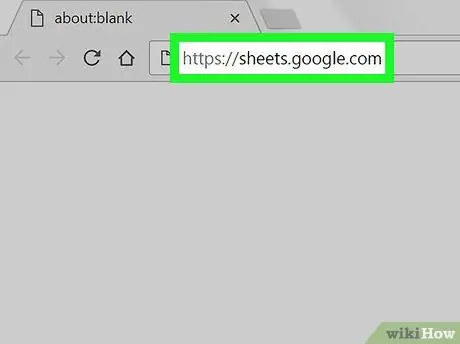
مرحله 1. از طریق یک مرورگر وب به https://sheets.google.com مراجعه کنید
اگر هنوز وارد حساب Google خود نشده اید ، دستورالعمل های روی صفحه را برای ورود به سیستم دنبال کنید.
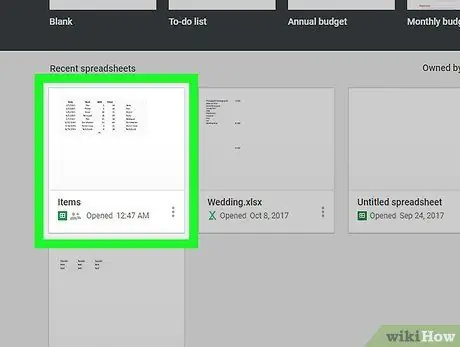
مرحله 2. روی فایلی که می خواهید ویرایش کنید کلیک کنید
اگر می خواهید صفحه گسترده جدیدی ایجاد کنید ، روی کادر با علامت "+" در گوشه سمت چپ بالای لیست کلیک کنید.
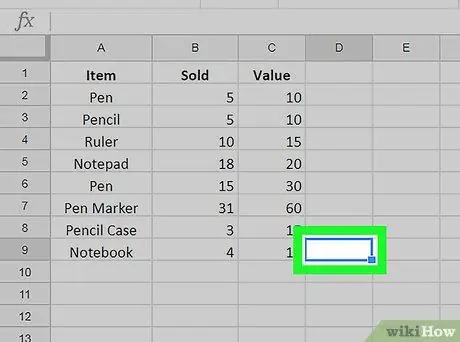
مرحله 3. روی ستون خالی که می خواهید از آن برای نمایش تعداد استفاده کنید ، دوبار کلیک کنید
در این کادر ، باید فرمول محاسبه را وارد کنید.
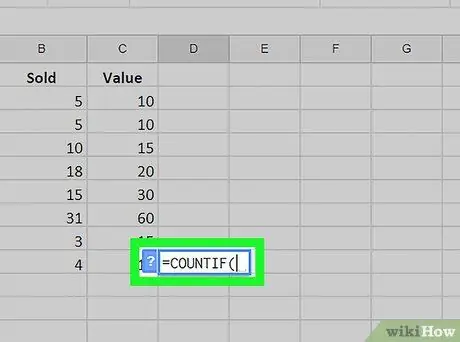
مرحله 4. نوع = COUNTIF (در کادر
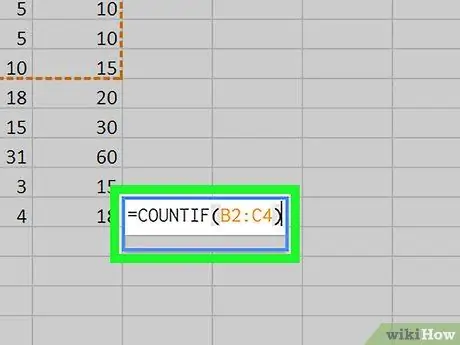
مرحله 5. ناحیه انتخاب را با کادرهایی که می خواهید شمارش کنید انتخاب کنید
کلیک کرده و مکان نما را روی ناحیه انتخاب بکشید. پس از آن ، انتخاب به فرمول "COUNTIF" اضافه می شود.
همچنین می توانید منطقه/محدوده انتخاب را به صورت دستی در قالب زیر تایپ کنید: B2: C4
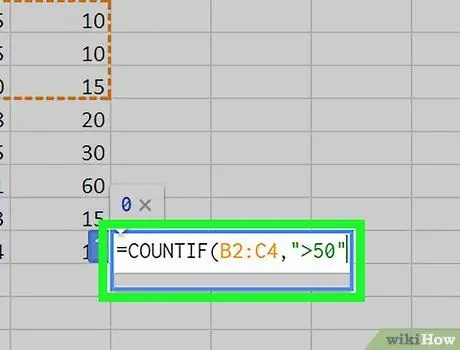
مرحله 6. معیارهای واجد شرایط را بعد از کاما اضافه کنید
برای شمارش هر مربع انتخاب شده ، صرف نظر از داده ها ، این مرحله را رد کنید. در غیر این صورت ، کاما را تایپ کنید و معیارهای مورد نظر را بین علامت نقل قول ("") وارد کنید. در اینجا چند نمونه آورده شده است:
- برای شمارش کادرهای محدوده انتخاب "B2: C4" با داده ها/اعداد بالای "50" ، فرمول را مانند این وارد کنید = COUNTIF (B2: C4 ، "> 50"
- برای شمارش کادرهای محدوده انتخاب "B2: C4" با متن "بله" ، فرمول را مانند این = COUNTIF (B2: C4 ، "بله" وارد کنید.
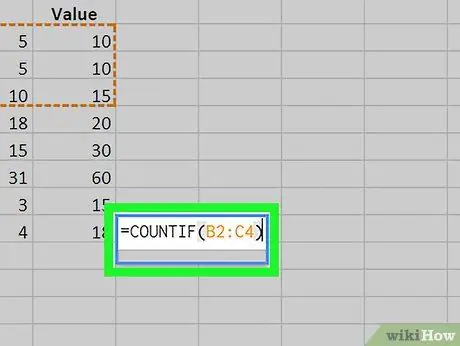
مرحله 7. نوع) را در انتهای فرمول وارد کنید
پس از آن ، فرمول بسته می شود.
- نمونه فرمول بدون معیار: = COUNTIF (B2: C4)
- فرمول نمونه با معیارها: = COUNTIF (B2: C4 ، "> 50")
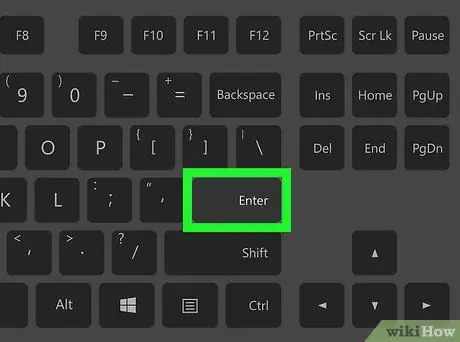
مرحله 8. کلید Enter را فشار دهید یا برمی گردد.
تعداد کادرهای انتخاب شده که دارای معیارها هستند (در صورت وجود) در کادر نمایش داده می شود.







